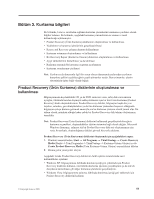Lenovo ThinkCentre A62 (Turkish) User guide - Page 66
Rescue, Recovery, çalışma, alanının, kullanılması
 |
View all Lenovo ThinkCentre A62 manuals
Add to My Manuals
Save this manual to your list of manuals |
Page 66 highlights
Rescue and Recovery çalışma alanının kullanılması Rescue and Recovery çalışma alanı, sabit disk sürücünüzün, Windows işletim sisteminden bağımsız olarak çalışan gizli alanında bulunur. Böylece, Windows işletim sistemi başlatılamadığı durumlarda bile kurtarma işlemlerini gerçekleştirebilirsiniz. Aşağıdaki kurtarma işlemlerini Rescue and Recovery çalışma alanında gerçekleştirebilirsiniz: v Sabit disk sürücünüzde bulunan ya da yedeğini aldığınız dosyaların kurtarılması: Rescue and Recovery çalışma alanında, sabit disk sürücünüzdeki dosyaları bulabilir ve bunları, bir ağ sürücüsüne ya da USB sabit disk sürücüsü ya da bir disket gibi kaydedilebilir bir ortama aktarabilirsiniz. Bu çözüm, dosyalarınızı yedeklemediğiniz ya da son yedekleme işleminden sonra dosyalarda bir değişiklik yapıldığında da kullanılabilir. Ayrıca, yerel sabit disk sürücünüzde, bir USB aygıtında ya da bir ağ sürücüsünde bulunan Rescue and Recovery yedeğinden de tek tek dosyaları kurtarabilirsiniz. v Sabit disk sürücünüzün bir Rescue and Recovery yedeğinden geri yüklenmesi: Rescue and Recovery programını kullanarak bir yedekleme işlemi gerçekleştirirken Windows işletim sistemini başlatamasanız bile, Rescue and Recovery çalışma alanında kurtarma işlemlerini gerçekleştirebilirsiniz. v Sabit disk sürücünüzün fabrikada kurulan ayarlara geri döndürülmesi: Rescue and Recovery çalışma alanı, sabit disk sürücünüzün tüm içeriğini fabrikada kurulduğu durumuna geri döndürmenizi sağlar. Sabit disk sürücünüzde birden çok bölüm varsa, yalnızca C: bölümünün içeriğini fabrikada kurulan ayarlara geri döndürüp geri kalan bölümleri olduğu gibi bırakabilirsiniz. Rescue and Recovery çalışma alanı Windows işletim sisteminden bağımsız olarak çalıştığı için, Windows'u başlatamadığınız durumda bile fabrikada kurulan ayarlarını geri yükleyebilirsiniz. Uyarı: Sabit disk sürücüsünü Rescue and Recovery yedeğinden geri yüklediyseniz ya da sabit disk sürücüsünü fabrikada kurulan ayarlarına geri döndürdüyseniz, birincil sabit disk sürücüsü bölümündeki (genellikle C sürücüsü) tüm dosyalar kurtarma işlemi sırasında silinir. Önemli dosyaları kopyalamanız da sizin için yararlı olabilir. Windows işletim sistemini başlatamazsanız, sabit disk sürücünüzdeki dosyaları başka bir ortama kopyalamak için, Rescue and Recovery çalışma alanındaki dosya kurtarma özelliğini kullanabilirsiniz. Rescue and Recovery çalışma alanını başlatmak için aşağıdakileri yapın: 1. Bilgisayarınızı kapatın. 2. Bilgisayarınızı yeniden başlatın. 3. Arka arkaya F11 tuşuna basıp serbest bırakın. 4. Bip sesi duyduğunuzda ya da bir logo ekranı görüntülendiğinde, F11 tuşuna basmayı bırakın. 5. Rescue and Recovery parolası belirlediyseniz, istendiğinde parolanızı girin. Kısa bir bekleme süresinden sonra, Rescue and Recovery çalışma alanı açılır. Not: Rescue and Recovery çalışma alanı açılmazsa, bkz. "Kurtarmaya İlişkin Sorunların Giderilmesi" sayfa 61. 6. Aşağıdakilerden birini gerçekleştirin: v Dosyaları kurtarmak üzere sabit disk sürücüsünü ya da yedeği kullanmak için Rescue files (Dosyaları kurtar) seçeneğini tıklatıp ekrana gelen yönergeleri izleyin: v Sabit disk sürücünüzün içeriğini Rescue and Recovery yedeğinden geri yüklemek ya da sabit disk sürücünüzü fabrikada kurulan ayarlarına geri döndürmek için Restore your system (Sistemi geri yükle) seçeneğini tıklatın ve ekranda görüntülenen yönergeleri izleyin. v Rescue and Recovery çalışma alanıyla ilgili diğer özellikler hakkında bilgi almak için Help (Yardım) düğmesini tıklatın. 58 Kullanıcı Kılavuzu